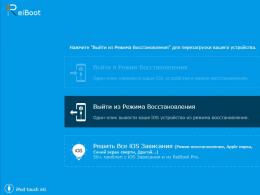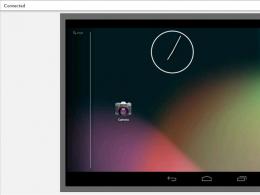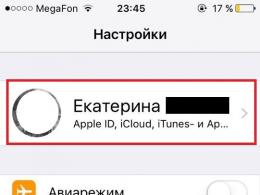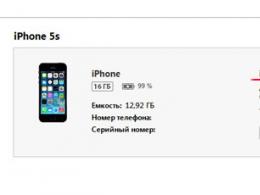Oprogramowanie sprzętowe systemu Android nie jest aktualizowane drogą bezprzewodową. Dlaczego oprogramowanie sprzętowe urządzenia z systemem Android nie jest aktualizowane? Wystąpił błąd w aplikacji do aktualizacji oprogramowania
Dla nowoczesne smartfony Nowe wersje systemu operacyjnego są stale wydawane, ale nie wszyscy użytkownicy je otrzymują. Jeśli oprogramowanie układowe Twojego Androida nie zostanie zaktualizowane drogą bezprzewodową lub kablową, przyczyny mogą być bardzo różne: od braku pamięci po zakończenie wsparcia dla telefonu przez producenta. Rozwiążmy to.
Ten artykuł jest odpowiedni dla wszystkich marek produkujących telefony z systemem Android 10/9/8/7: Samsung, HTC, Lenovo, LG, Sony, ZTE, Huawei, Meizu, Fly, Alcatel, Xiaomi, Nokia i inne. Nie jesteśmy odpowiedzialni za Twoje działania.
Uwaga! Możesz zadać pytanie specjalistowi na końcu artykułu.
Dlaczego nie ma aktualizacji na Androida?
Najczęstszym powodem, dla którego Android nie jest już aktualizowany, jest zaprzestanie wsparcia ze strony producenta i starzenie się samego urządzenia. Programiści Androida są zmuszeni pracować nad zgodnością z duża ilość urządzeń, utwórz dodatkowe sterowniki. Dlatego aktualizacje otrzymują zazwyczaj tylko najnowsze modele smartfonów, czyli flagowce serii.
Inne przyczyny braku aktualizacji systemu w telefonie to:
- Za mało pamięci w urządzeniu. Nie ma miejsca na instalację aktualizacji. Powinien pojawić się odpowiedni komunikat.
- Usługi Google uległy awarii.
- Korzystanie z nieoficjalnego oprogramowania - instalowanie niestandardowego oprogramowania sprzętowego i odzyskiwanie, instalowanie aplikacji z niezweryfikowanych źródeł.
- Błędy sprzętowe prowadzące do awarii poszczególnych komponentów.
Poza tym musisz to zrozumieć nowe oprogramowanie jest dystrybuowany wśród użytkowników stopniowo, z regionu, w którym telefon jest połączony z regionem. Nawet jeśli Twoi znajomi zaktualizowali już swojego Androida, nie jest to powód do szukania problemów – być może trzeba będzie poczekać jeszcze trochę.
Zwiększyć
Tylko najnowsze modele Nexusa w ofercie różnych marek są regularnie i terminowo aktualizowane. Właściciele pozostałych urządzeń zmuszeni są czekać na informację, czy nowa wersja w ogóle będzie działać na ich telefonach i kiedy aktualizacja pojawi się – za tydzień lub kilka miesięcy.
Automatyczne i ręczne aktualizacje systemu
Zwykle powiadomienie o dostępności aktualizacji pojawia się po podłączeniu do Internetu. Można go pobrać i zainstalować poprzez Wi-Fi lub ruch mobilny. Jeśli jednak inni użytkownicy zainstalowali już nowe oprogramowanie, a Ty jeszcze nic nie otrzymałeś, spróbuj wymusić żądanie aktualizacji.
- Otwórz ustawienia.
- Przejdź do sekcji „Informacje o urządzeniu”.
- Przejdź do „Aktualizacja systemu”.
- Kliknij opcję Sprawdź aktualizacje.
Jeśli dla Twojego urządzenia są dostępne aktualizacje, kliknij Pobierz. Zalecane jest korzystanie z połączenia internetowego Wi-Fi. Ważne jest, aby podczas ponownej instalacji telefon nie rozładował się, dlatego podłącz go do Ładowarka gdy poziom naładowania akumulatora jest niski.
 Zwiększyć
Zwiększyć Jeśli aktualizacja nie nadejdzie, ale masz pewność, że Twój model obsługuje nową wersję, wymuś aktualizację:
- Otwórz ustawienia.
- Przejdź do sekcji „Aplikacje”.
- Na karcie Wszystko otwórz Google Service Framework.
- Usuń dane i wyczyść pamięć podręczną.
- Wymuś sprawdzenie dostępności aktualizacji.
 Zwiększyć
Zwiększyć Jeżeli producent dostarcza wraz z urządzeniem autorskie narzędzie do zarządzania, należy za jego pomocą uzyskać aktualizację systemu. W poniższym przykładzie Samsung Kies'a, a dla innych marek własne programy.
 Zwiększyć
Zwiększyć Po podłączeniu telefonu w oknie narzędzia pojawi się lista dostępnych aktualizacji, które można zainstalować.
Instalowanie aktualizacji oprogramowania sprzętowego za pomocą menu odzyskiwania
Jeśli wszystko inne zawiedzie, zainstaluj aktualizację ręcznie, pobierając plik ze strony producenta smartfona.
- Pobierz nowy na swój komputer oficjalne oprogramowanie. Znajdziesz go na stronie producenta, na stronie pomocy technicznej dla Twojego modelu telefonu/tabletu.
- Przenieś plik aktualizacji do katalogu głównego karty pamięci lub pamięć wewnętrzna urządzenia.
- Wyłącz urządzenie i przejdź do menu odzyskiwania. Zazwyczaj, aby przejść do odzyskiwania, używana jest kombinacja „Zwiększ głośność” - „Przycisk zasilania”. Co zrobić, jeśli kombinacja nie zadziałała? Zobacz kombinację dla konkretnego producenta i modelu.
Nawigacja wg Menu odzyskiwania odbywa się za pomocą klawiszy głośności i przycisku zasilania. Aby zainstalować oprogramowanie sprzętowe:
- Wybierz „Zastosuj aktualizację”.
- Kliknij „Wybierz z sdcard” lub „... pamięć wewnętrzna” w zależności od tego, gdzie przesłałeś plik aktualizacji.
- Wybierz plik oprogramowania sprzętowego, aby rozpocząć proces instalacji.
 Zwiększyć
Zwiększyć Telefon uruchomi się ponownie, upewnij się, że jest naładowany wystarczająco, aby ukończyć instalację, w przeciwnym razie system nie zainstaluje się poprawnie i będziesz musiał go ponownie zainstalować.
Ten artykuł poświęcony jest problemowi, w którym Twój telefon lub tablet z Androidem nie chce być aktualizowany „bezprzewodowo”, tj. poprzez Wi-Fi. Przyjrzymy się głównym przyczynom i temu, co zrobić w tym przypadku.
Ten artykuł jest odpowiedni dla telefonów i tabletów wszystkich producentów urządzeń z Androidem: Samsung, LG, Sony, Huawei, Xiaomi, HTC, ZTE, Fly, Alcatel i innych. Nie jesteśmy odpowiedzialni za Twoje działania.
Dość często zdarza się, że Android jest aktualizowany „bezprzewodowo”. Jednak nie wszyscy użytkownicy wolą taką aktualizację OTA, ponieważ może ona być kosztowna w przypadku korzystania z ruchu mobilnego i nie jest bezpieczna. Podczas aktualizacji mogą wystąpić awarie (aktualizacja nie została pomyślnie pobrana, bateria jest wyczerpana).
Przyjrzyjmy się, jak włączać i wyłączać aktualizacje Androida bezprzewodowo, z uprawnieniami roota lub bez nich. Przeanalizujemy również pytanie, dlaczego oprogramowanie układowe Androida nie jest aktualizowane przez OTA.
Najpierw musisz zrobić:
- Przed aktualizacją systemu operacyjnego należy naładować baterię gadżetu w 100%.
- Przed rozpoczęciem aktualizacji należy zapisać kontakty, programy, informacje itp. w osobnym miejscu. Często po aktualizacji wszystko to można po prostu utracić.
Istnieją następujące sposoby aktualizacji Androida do najnowszej wersji:
- Automatyczny.
- Półautomatyczny.
- Używając komputera.
Dlaczego nie ma aktualizacji na Androida?
Najczęstszym powodem braku aktualizacji Androida jest to, że producent przestał wspierać urządzenie, a gadżet stał się przestarzały. Programiści Androida zmuszeni są pracować nad problemem kompatybilności z dużą liczbą urządzeń, tworząc dodatkowe sterowniki. Z tego powodu aktualizacje są często dostępne tylko dla najnowsze modele urządzenia, flagowce tej serii.
Inne przyczyny braku aktualizacji drogą bezprzewodową obejmują:
- Awaria usług Google.
- Brak pamięci w urządzeniu. Po prostu nie ma gdzie zainstalować aktualizacji. W takim przypadku pojawi się odpowiedni komunikat.
- Błędy sprzętowe prowadzące do awarii poszczególnych komponentów.
- Korzystanie z nieoficjalnego oprogramowania. Instalowanie aplikacji z podejrzanych źródeł, instalowanie niestandardowego odzyskiwania i oprogramowania sprzętowego.
Ważne jest również, aby zrozumieć, że nowe oprogramowanie jest stopniowo dystrybuowane wśród użytkowników, zaczynając od regionu, do którego produkt jest dostarczany. Nawet Aktualizacja Androida Zdarzyło się to już znajomym, nie jest to powód do rozwiązywania problemów, musisz poczekać trochę dłużej.
Zwiększyć
Tylko modele Nexusów z tej linii są aktualizowane na czas i regularnie różne marki. Właściciele pozostałych urządzeń muszą poczekać na informację, czy nowa wersja będzie obsługiwać ich gadżety i kiedy aktualizacja zostanie opublikowana – za tydzień lub kilka miesięcy.
Automatyczne i ręczne aktualizacje Androida
Często podczas łączenia się z Internetem pojawia się powiadomienie o dostępności aktualizacji. Można je pobrać i zainstalować za pośrednictwem ruchu mobilnego lub Wi-Fi. Jeśli inni użytkownicy zainstalowali już nowe oprogramowanie, ale u Ciebie nic nie działa, możesz ponownie poprosić o aktualizację:
- Otwórz ustawienia.
- Przejdź do menu „Informacje o urządzeniu”.
- Wybierz „Aktualizacja systemu”.
- Kliknij „Sprawdź aktualizacje”.
Jeśli są dostępne aktualizacje dla urządzenia, kliknij „Pobierz”. O wiele lepiej jest używać Połączenie WiFi Do internetu. Aby zapobiec rozładowaniu gadżetu podczas ponownej instalacji, gdy poziom naładowania baterii jest niski, podłącz do niego ładowarkę.

Zwiększyć
Jeśli aktualizacja nie nadejdzie, ale Twój model urządzenia obsługuje nową wersję, musisz wymusić aktualizację:
- Otwórz ustawienia.
- Przejdź do menu „Aplikacje”.
- W sekcji „Wszystkie” otwórz „Struktura usług Google”.
- Tam należy usunąć dane i wyczyścić pamięć podręczną.
- Sprawdź ponownie dostępność aktualizacji.

Zwiększyć
Jeżeli producent dostarcza wraz z urządzeniem autorski program sterujący, wówczas można za jego pomocą odbierać aktualizacje Androida. Poniższy zrzut ekranu pokazuje programu Samsunga Kies. Inne marki mają własne oprogramowanie.

Zwiększyć
Po podłączeniu gadżetu do Androida w oknie programu wyświetli się lista dostępnych aktualizacji, które można pobrać.
Korzystanie z menu odzyskiwania w celu zainstalowania aktualizacji oprogramowania sprzętowego
Jeśli wszystko inne zawiedzie, możesz ręcznie zainstalować aktualizację, pobierając plik ze strony producenta gadżetu:
- Pobierz nowe oficjalne oprogramowanie sprzętowe na swój komputer. Oprogramowanie sprzętowe można znaleźć na stronie internetowej producenta w menu wsparcia dla modelu tabletu/telefonu.
- Plik z aktualizacjami przenosimy do pamięci wewnętrznej urządzenia lub na kartę pamięci.
- Włącz urządzenie i przejdź do menu odzyskiwania. Często, aby wejść do odzyskiwania, używana jest kombinacja „Przycisk zasilania” - „Zwiększ głośność”. Jeśli ta kombinacja nie działa, musisz przyjrzeć się kombinacji konkretny model i producent.
Po menu odzyskiwania można poruszać się za pomocą przycisku zasilania i klawiszy głośności. Aby zainstalować oprogramowanie sprzętowe, wykonaj następujące kroki:
- Wybierz „Zastosuj aktualizację”.
- Kliknij „...pamięć wewnętrzna” lub „Wybierz z karty SD” w zależności od lokalizacji, do której został pobrany plik aktualizacji.
- Wybierz plik oprogramowania sprzętowego, aby rozpocząć proces instalacji.

Zwiększyć
Gadżet uruchomi się ponownie. Należy upewnić się, że poziom naładowania jest wystarczający do ukończenia instalacji. W przeciwnym razie system nie zostanie poprawnie zainstalowany i konieczne będzie jego ponowne zainstalowanie.
Zakaz aktualizacji Androida drogą bezprzewodową
Pierwsza metoda zakłada, że nie ma praw root. Instrukcje są odpowiednie dla Androida 5.X i nowszych:


Zwiększyć
Druga metoda jest istotna, jeśli masz prawa roota:

Zezwalanie na bezprzewodowe aktualizacje Androida
Pierwsza metoda zakłada, że nie ma praw root. Instrukcje dla Androida 5.X i nowszych.
Czasami na Androidzie występują awarie, które prowadzą do nieprzyjemnych konsekwencji dla użytkownika. Należą do nich ciągłe pojawianie się komunikatów „Wystąpił błąd w aplikacji”. Dziś chcemy Ci powiedzieć, dlaczego tak się dzieje i jak sobie z tym poradzić.
W rzeczywistości pojawienie się błędów może mieć nie tylko powodów związanych z oprogramowaniem, ale także sprzętowe – na przykład awaria pamięci wewnętrznej urządzenia. Jednak w większości przypadków przyczyną problemu jest nadal część oprogramowania.
Przed przystąpieniem do opisanych poniżej metod sprawdź wersję problematycznych aplikacji: być może zostały one niedawno zaktualizowane i wskutek błędu programisty pojawił się błąd, który powoduje wyświetlenie komunikatu. Jeśli wręcz przeciwnie, wersja konkretnego programu zainstalowanego na urządzeniu jest dość stara, spróbuj go zaktualizować.
Jeśli awaria pojawi się samoistnie, spróbuj ponownie uruchomić urządzenie: być może jest to odosobniony przypadek, który zostanie naprawiony poprzez czyszczenie pamięć o dostępie swobodnym po ponownym uruchomieniu. Jeżeli wersja programu jest najnowsza, problem pojawił się nagle, a ponowne uruchomienie nie pomaga, wówczas zastosuj metody opisane poniżej.
Metoda 1: Wyczyść dane aplikacji i pamięć podręczną
Czasami przyczyną błędu może być awaria plików usług programu: pamięci podręcznej, danych i korespondencji między nimi. W takich przypadkach powinieneś spróbować zresetować aplikację do tej, którą właśnie zainstalowałeś, usuwając jej pliki.
- Iść do „Ustawienia”.
- Przewiń listę opcji i znajdź element "Aplikacje"(W przeciwnym razie „Menedżer aplikacji” Lub „Menedżer aplikacji”).
- Po dotarciu do listy aplikacji przejdź do zakładki "Wszystko".

Znajdź na liście program powodujący awarię i dotknij go, aby przejść do okna właściwości.
- Aplikację działającą w tle należy zatrzymać klikając na odpowiedni przycisk. Po zatrzymaniu naciśnij ponownie "Wyczyść pamięć podręczną", Następnie - "Wyczyść dane".
- Jeśli błąd pojawia się w kilku aplikacjach, wróć do listy zainstalowanych aplikacji, znajdź resztę i powtórz kroki 3-4 dla każdej z nich.
- Po wyczyszczeniu danych wszystkich problematycznych aplikacji uruchom ponownie urządzenie. Najprawdopodobniej błąd zniknie.




Jeśli komunikaty o błędach pojawiają się stale, a wśród błędnych są także systemowe, zapoznaj się z następną metodą.
Metoda 2: Przywracanie ustawień fabrycznych
Jeśli komunikaty „Wystąpił błąd aplikacji” odnoszą się do oprogramowania sprzętowego (dialerów, aplikacji SMS lub nawet „Ustawienia”), najprawdopodobniej masz problem w systemie, którego nie można naprawić poprzez wyczyszczenie danych i pamięci podręcznej. Procedura twardy reset to najlepsze rozwiązanie wielu problemów z oprogramowaniem i ten nie jest wyjątkiem. Oczywiście w tym przypadku utracisz wszystkie swoje informacje Pamięć wewnętrzna, dlatego zalecamy skopiowanie wszystkiego ważne pliki na kartę pamięci lub do komputera.

Jeśli żadna z opcji nie pomoże, najprawdopodobniej masz problem ze sprzętem. Sam nie będziesz w stanie tego naprawić, więc skontaktuj się z nami punkt serwisowy.
Wniosek
Podsumowując, zauważamy, że stabilność i niezawodność Androida rośnie z wersji na wersję: najnowsze wersje systemu operacyjnego Google są mniej podatne na problemy niż starsze, nawet jeśli są nadal aktualne.
sala operacyjna System Android znacznie bardziej podatny na wirusy niż iOS firmy Apple. Ponadto, jak każdy inny system operacyjny, funkcjonalność stale się rozwija, naprawiane są błędy i niedociągnięcia. Google regularnie udostępnia pakiety aktualizacji do najnowszej wersji, a im nowsze urządzenie, tym jest ich więcej. Jeśli system Android nie aktualizuje się, zapoznaj się z poniższymi przyczynami i możliwymi rozwiązaniami.
Instalacja Nowa wersja W różnych przypadkach potrzebna jest poprawka systemu operacyjnego lub zabezpieczeń.
Ważny! Przed instalacją upewnij się, że poziom naładowania akumulatora wynosi co najmniej 60%.
- Krytyczna luka w bieżącym oprogramowaniu. W takich sytuacjach Google stara się jak najszybciej udostępnić poprawkę – w ciągu jednego dnia. Pozostaje tylko pobrać „łatkę” z serwera i zainstalować ją w systemie.
- Planowana aktualizacja do aktualnej Wersje Androida. Jeśli urządzenie jest nowe, będzie się to zdarzać często, zwłaszcza w przypadku linii Google Pixel i Nexus.
- Naprawia drobne błędy i ulepsza istniejące funkcje. Łatka może także zawierać drobne zmiany w interfejsie systemu operacyjnego.

Jak już wspomniano, najczęściej nowe łatki otrzymują urządzenia z czysta wersja System operacyjny Android. Najrzadziej aktualizowane są budżetowe chińskie gadżety niepopularnych producentów.
Co zrobić, jeśli nie aktualizuje się automatycznie
Automatyczna instalacja poprawek może nie nastąpić w dwóch przypadkach:
- Twój model telefonu jest już przestarzały. W tym przypadku ok automatyczna aktualizacja możesz zapomnieć. Rozwiązaniem jest instalacja niestandardowe oprogramowanie sprzętowe lub spróbuj pobrać nową wersję systemu operacyjnego za pomocą komputera i Kabel USB na oficjalnej stronie producenta.
- Opcja „Aktualizuj automatycznie” jest wyłączona w ustawieniach smartfona. Poniżej opisano, jak włączyć tę opcję w ustawieniach gadżetu.
Przyczyny i rozwiązania
Oprócz powyższego można zidentyfikować następujące przyczyny braku aktualizacji:
- Brak stabilnego połączenia z Internetem. W takim przypadku system operacyjny po prostu nie może załadować plików niezbędnych do nowego oprogramowania.
- Smartfon łączy się z siecią poprzez 3G, a w ustawieniach włączona jest opcja „Skanuj tylko przez Wi-Fi”.
- Na urządzeniu zainstalowano lub otrzymano niestandardowe odzyskiwanie Prawa ROOTA A.
- Wyłączony aplikacje systemowe wymagane w procesie instalacji.
Producenci smartfonów mają wyjątkowo negatywny stosunek do manipulacji oprogramowaniem, takie działania mogą nawet doprowadzić do przekształcenia urządzenia w „cegłę”. W niektórych przypadkach tylko twardy reset pomoże przywrócić urządzenie do normalnego działania.

Przywróćmy normalny tryb aktualizacji poprzez ustawienia telefonu.
- Otwórz ustawienia urządzenia i przejdź do zakładki „Aktualizacja oprogramowania”. Zwróć uwagę na przełącznik ” Automatyczne pobieranie" Jeśli jest włączona, wszystkie aktualizacje będą pobierane automatycznie.
- Kliknij „Instalacja ręczna”. Jeśli urządzenie jest podłączone do Internetu, zostanie przeprowadzone wyszukiwanie ręczne. Zwykle zajmuje to około 15-20 sekund. Dostępne łatki zostaną pokazane w oknie, które zostanie otwarte.
- Jeśli nie ma nowej wersji, sprawdź stan urządzenia. Przejdź do ustawień, a następnie „Informacje o telefonie”. Stuknij w element „Stan”. Jeśli wartość tego parametru to „Official”, na urządzeniu działa fabryczna wersja oprogramowania. W takim przypadku łatki zostaną pobrane bez problemów.
- Jeśli status wskazuje „Zainstalowano modyfikacje”, przejdź do następnej metody.

Aktualizuj za pomocą komputera
Każdą aktualizację można pobrać ręcznie i zainstalować za pomocą kabla USB i połączenia z komputerem.
Ważny! Poniższe czynności spowodują utratę gwarancji, a jeśli zostaną wykonane nieprawidłowo, smartfon może zamienić się w „cegłę”. Zasadniczo „przeflashujesz” swój smartfon.
- Pobierać programu Odina i zainstaluj na komputerze.
- Podłącz tablet lub telefon do komputera za pomocą przez USB kabel. W opcjach programistycznych włącz „Tryb debugowania USB”.
- Wyłącz gadżet, a następnie przytrzymaj jednocześnie przyciski zwiększania i zmniejszania głośności oraz przycisk zasilania. Urządzenie zostanie włączone w „Trybie pobierania”, powinno otworzyć się menu odzyskiwania.
- W menu głównym Odin wybierz wymagane pliki w zakładkach PIT, PDA i PSC. Wszystko, czego potrzebujesz, znajdziesz w tematach forum 4PDA dotyczących Twoich gadżetów.
- Kliknij przycisk „Start” i poczekaj na zakończenie instalacji.
Ważny! Nie wyłączaj telefonu w trakcie procesu oprogramowania! Spowoduje to, że nie będzie on działał.

Zgodność oprogramowania
Zawsze pobieraj pliki wyłącznie z oficjalnych motywów dla swojego smartfona z forów XDA lub 4PDA, w ten sposób zmniejszysz prawdopodobieństwo infekcji wirusami i ukryci górnicy. Czynności związane z odzyskiwaniem niestandardowym wykonuj ze szczególną ostrożnością i pamiętaj, że gwarancja zostanie utracona. Jeśli nie masz pewności, czy dana poprawka jest kompatybilna z Twoim modelem telefonu, zapytaj ekspertów na w3bsit3-dns.com.
Jeśli urządzenie zostało zakupione niedawno, ale aktualizacje nie są zainstalowane, skontaktuj się z oficjalnym centrum serwisowym producenta. Specjaliści zaktualizują urządzenie ręcznie, zwykle ta procedura jest bezpłatna w przypadku manipulacji w systemie operacyjnym lub instalacja ROOTA prawa nie zostały wykonane.
Wniosek
Gadżet może przestać automatycznie instalować aktualizacje ze względu na „zaawansowany” wiek i zakończenie wsparcia, a także po manipulacji oprogramowaniem i uzyskanie ROOTA Prawidłowy Zawsze miej tę opcję włączoną planowana kontrola w ustawieniach, ponieważ najnowsze wersje zawierają poprawki problemów związanych z bezpieczeństwem i ulepszenia wielu funkcji Androida.